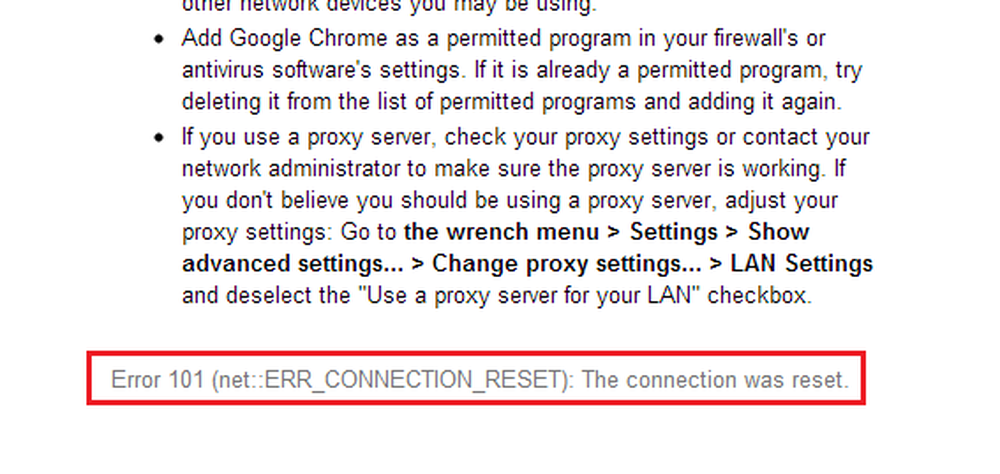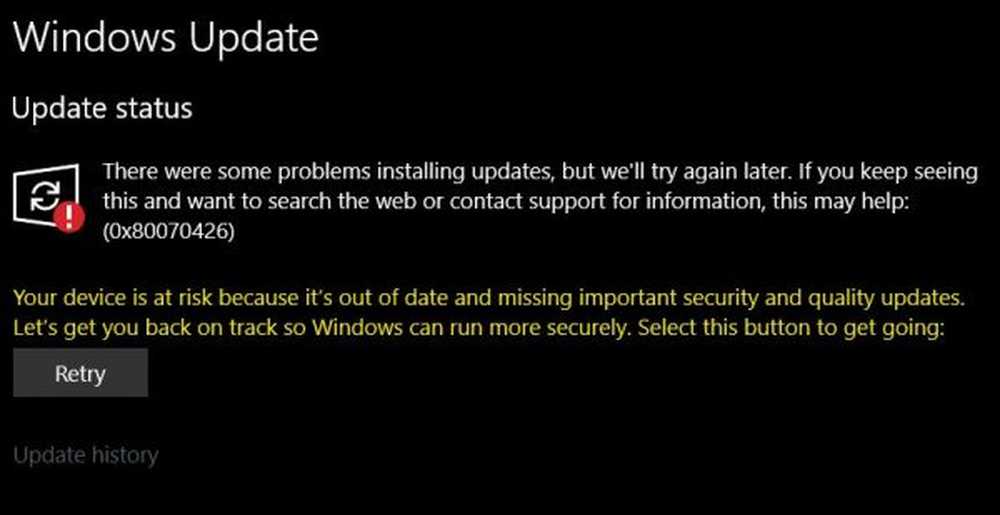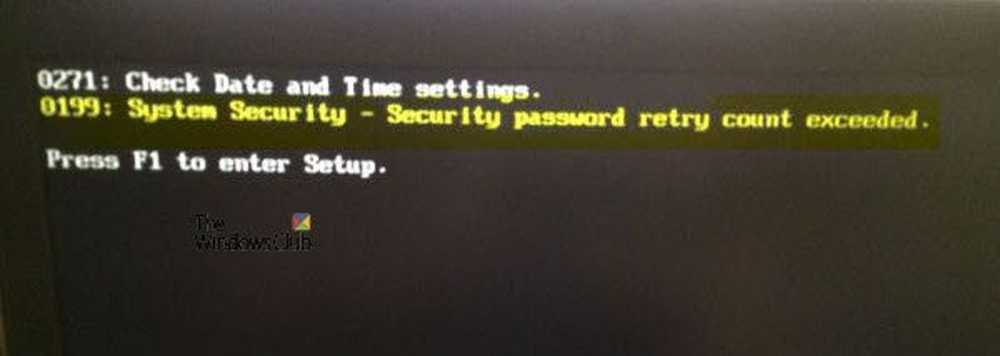Løs feilen 0x00000709 når du prøver å koble til en skriver på Windows 10
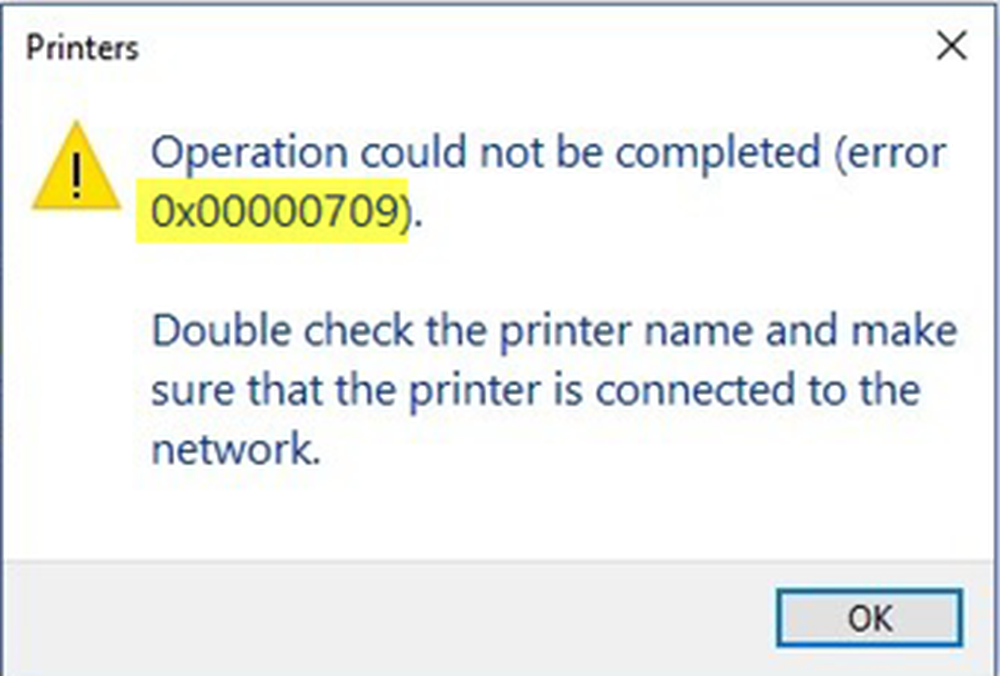
En av de mest irriterende problemene med en skriver er den der den nekter å bli konfigurert eller konfigurert på datamaskinen. Når det er konfigurasjonsproblemer, er en av de vanlige feilene det kaster 0x00000709. Dette skjer hvis det allerede er et standard skriversett og konfigurert, eller Windows vil ikke konfigurere den nye skriveren i det hele tatt.
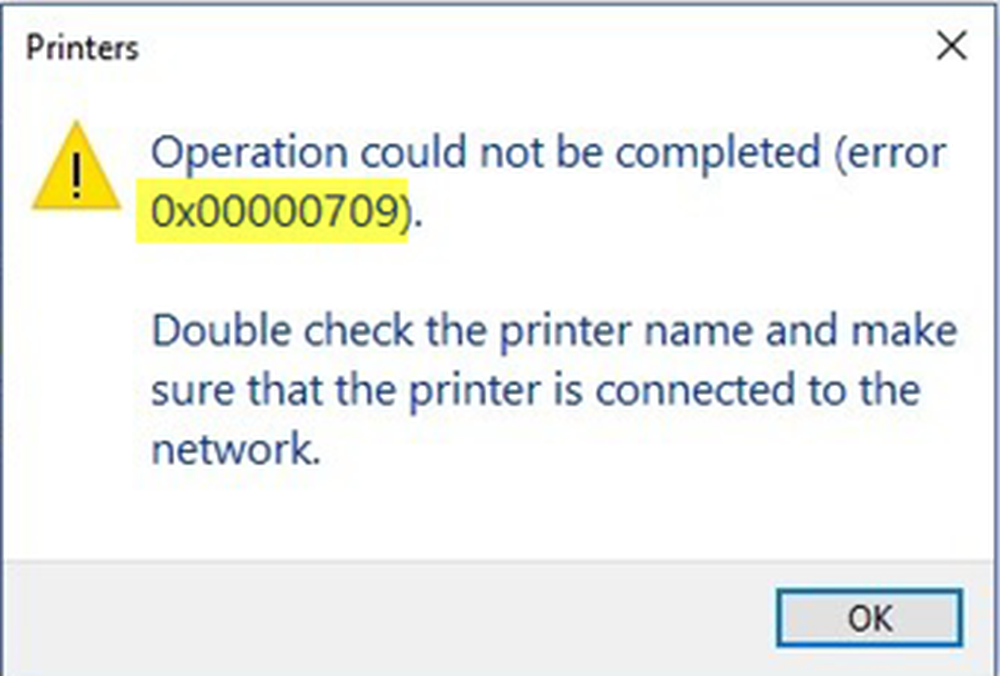
Operasjonen kunne ikke fullføres (feil 0x00000709). Dobbeltklikk på skrivernavnet og kontroller at skriveren er koblet til nettverket..
I dag skal vi prøve to løsninger som kan hjelpe deg med å kvitte seg med denne feilen.
Feil 0x00000709 når du kobler til en skriver
1] Kjør skriver feilsøking
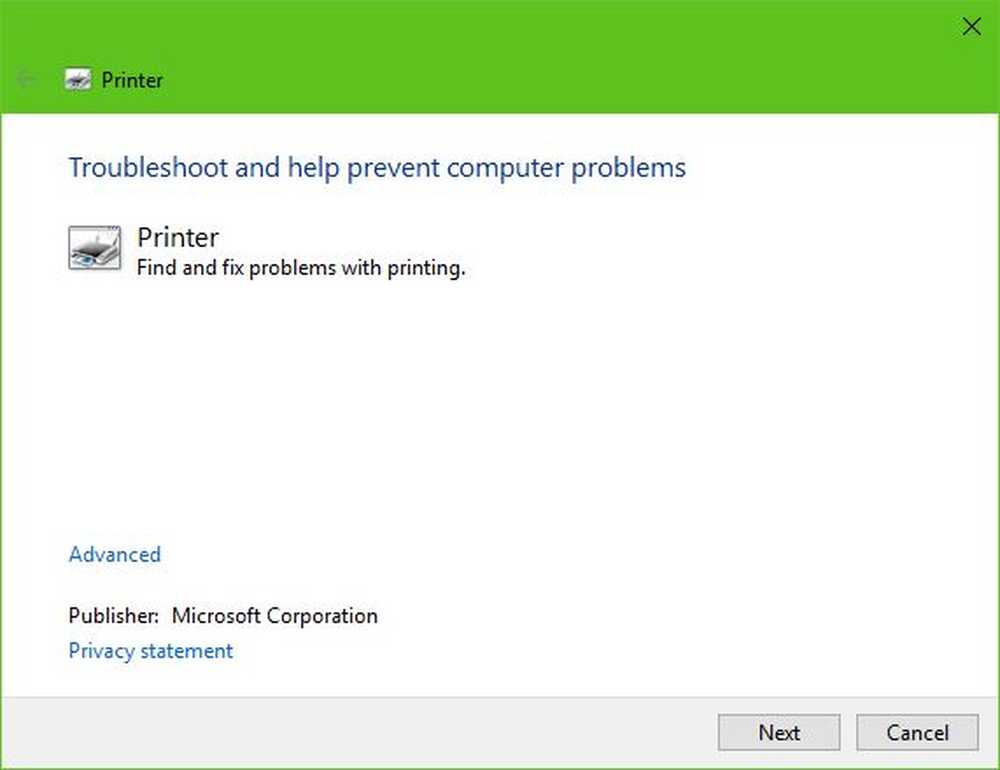
Det første alternativet å ta er å kjøre skriverfeilsøkeren. Klikk på Windows Nøkkel + R å skyte opp Løpe dialogboksen, skriv inn følgende kommando og klikk Tast inn:
msdt.exe / id PrinterDiagnostic
Herfra følger du instruksjonene for å fikse skriveren i håp om at den fungerer bra hele tiden.
2] Bruk Registerredigering

Trykk på kombinasjonen WINKEY + R for å starte Run-verktøyet, skriv inn regedit og trykk Enter. Klikk på Ja for UAC eller User Account Control Prompt som du får.
Når Registerredigering åpnes, naviger til følgende nøkkelposisjon-
HKEY_CURRENT_USER \ Software \ Microsoft \ Windows NT \ CurrentVersion \ Windows
Nå, under Windows-mappen, dobbeltklikker du på filen som heter Enhet på høyre side.
Legg til navnet på skriveren din inne i Verdi Data feltet som vist ovenfor, og klikk deretter på OK.Du får en melding som sier - Kan ikke redigere Enhet: Feil ved å skrive inn verdiens nye innhold.
Klikk på OK igjen.
Før du gjør det neste trinnet, merk ned de eksisterende tillatelsene, og når du har lagt til skriveren, husk å reversere endringene du har gjort til tillatelsene.
Deretter høyreklikker du på Windows-mappen i venstre rute og klikker deretter på Tillatelse. I delen merket som Gruppe- eller brukernavn, å velge begrenset.
I delen merket som Tillatelser for begrenset, sjekk til Tillate for alle tre alternativene: Full kontroll, Les, Spesielle tillatelser.
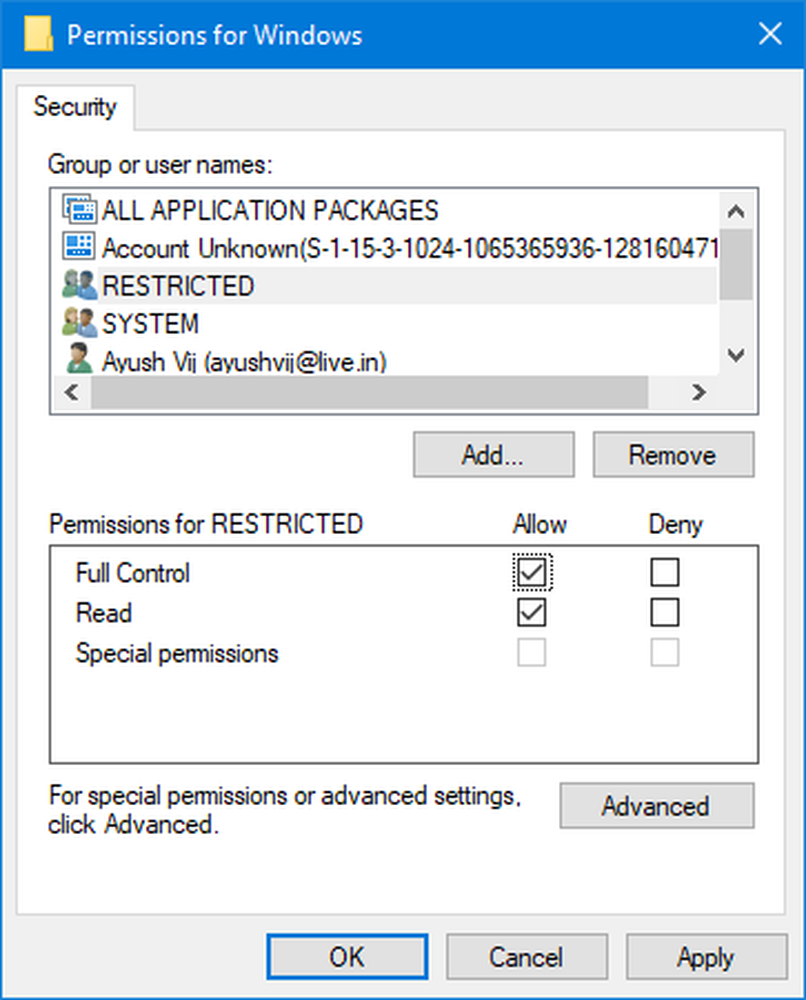
Klikk nå på Bruk og klikk deretter OK.
Når du har gjort det, høyreklikk filen som heter UserSelectedDefault og velg Gi nytt navn og deretter omdøpe den til skriverens navn.
Start datamaskinen på nytt for at endringene skal tre i kraft.
Når du har lagt til skriveren, husk å reversere tillatelsesendringene du har gjort. Dette er av interesse for sikkerheten.
3] Oppdater skriverdriverne
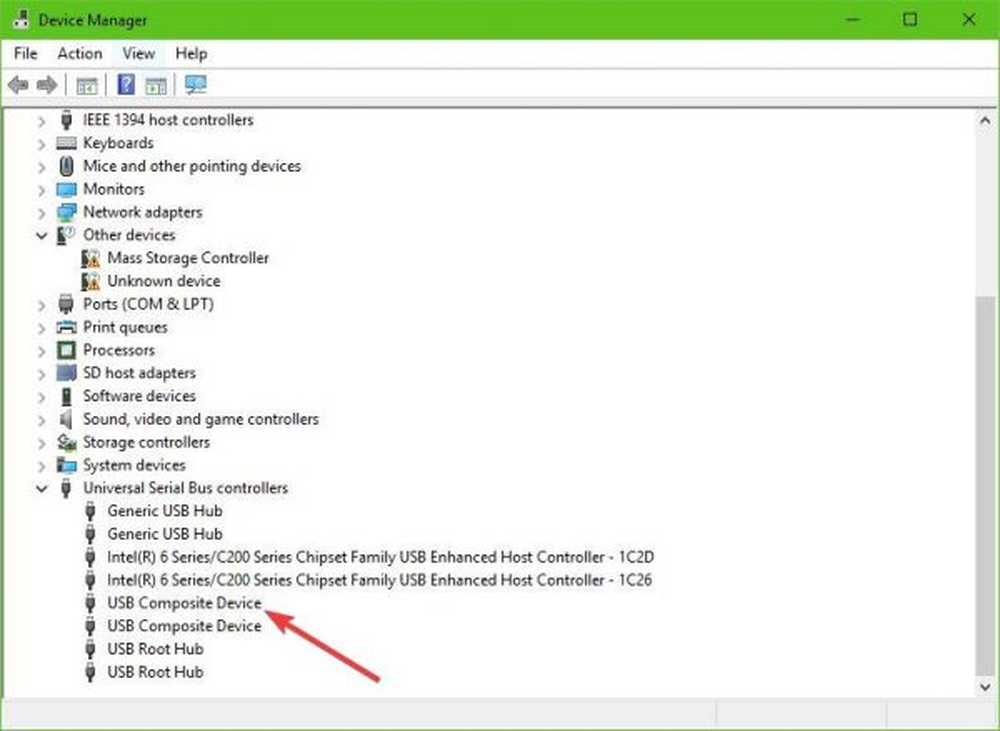
Du bør oppdatere skriverdrivere. Finn alternativet som sier USB Composite Device, høyreklikk den, og velg deretter Oppdater driver fra menyen. Start datamaskinen på nytt. Den siste tingen å gjøre her er å klikke på Søk automatisk for oppdatert driverprogramvare, og du er ferdig.
Vi foreslår at du besøker den offisielle nettsiden til merkevaren og søker etter delen som tillater nedlasting av de nyeste og eldre driverne. Skulle du komme over den nyeste driveren, få den opp på datamaskinen din og installer den.
Beste ønsker!